Как настроить новую вкладку Microsoft Edge
Новый браузер Microsoft, Край на Windows 10, приносит с собой некоторые новые функции. В этом посте мы сосредоточимся не на всем, а в основном на Страница новой вкладки, который похож на то, что Opera делала в прошлом. Функции новой вкладки позволяют пользователям изменять поведение вкладок при их создании и то, что отображается. Пользователи могут выбрать отображение только пустой вкладки, основных сайтов или верхних частей и предлагаемого контента.
Страница новой вкладки браузера Edge (Chromium)
Когда вы откроете новый браузер Microsoft Edge, он будет выглядеть так.
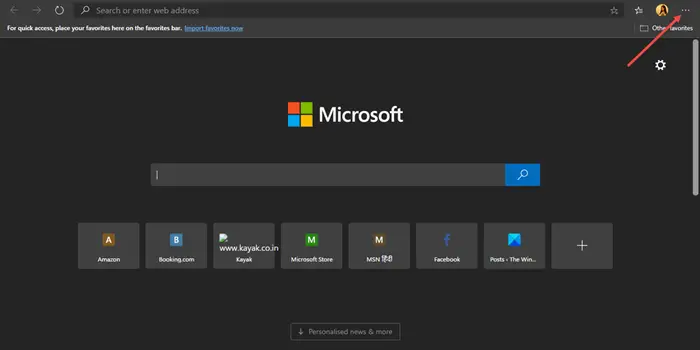
Программы для Windows, мобильные приложения, игры - ВСЁ БЕСПЛАТНО, в нашем закрытом телеграмм канале - Подписывайтесь:)
В правом верхнем углу браузера вы увидите три точки. Здесь вы найдете настройки, историю, загрузки, приложения и расширения. Сочетание клавиш Alt + F. Щелкните «Настройки».
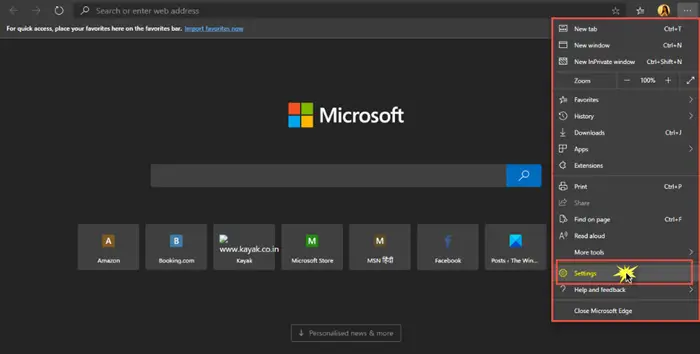
Затем щелкните на странице «Новая вкладка».
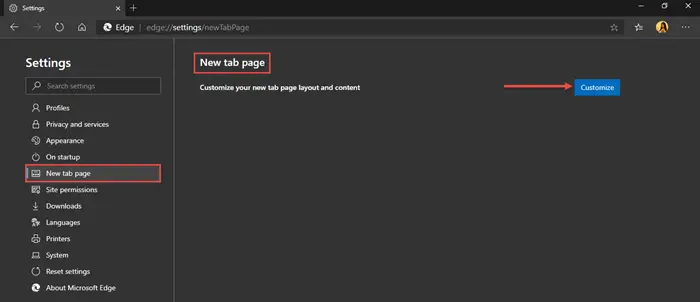
Здесь вы сможете настроить работу страницы новой вкладки Microsoft Edge.
Нажмите кнопку «Настроить» справа.
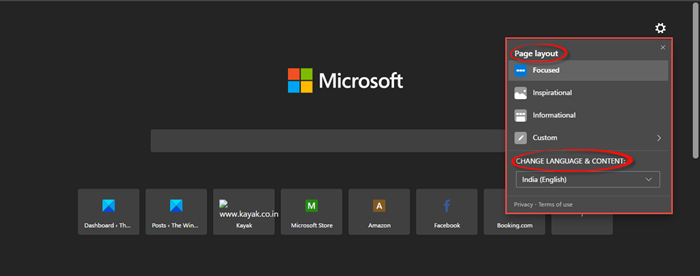
Как видите, в разделе «Макет страницы» у вас есть четыре варианта: сфокусированный, вдохновляющий, информационный и индивидуальный. Изучите каждый макет, чтобы узнать, что вам больше всего подходит. Выберите желаемый вариант в разделе «Изменить язык и контент».
Нужно больше? Узнайте, как настроить новый браузер Microsoft Edge в Windows 10.
Браузер Edge (устаревший) Новая вкладка
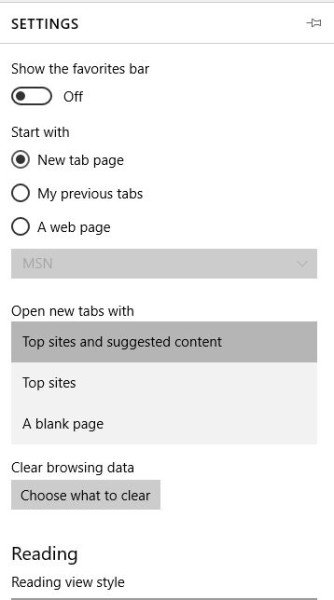
А Пустая вкладка — это классическое поведение вкладок, которое я предпочитаю, но некоторые считают слишком скучным. Следовательно, причина Топ сайты поведение вкладки было введено в игру. Когда пользователь выбирает наиболее популярные сайты для отображения при создании новой вкладки, каждый раз, когда открывается новая вкладка, отображаются наиболее используемые веб-сайты. Это упрощает пользователям Edge быстрый доступ к своим любимым веб-сайтам без необходимости вводить адресную строку или выполнять поиск Bing.
Наконец, есть Популярные сайты и рекомендуемый контент особенность. Этот похож на топовые сайты, но идет еще дальше. На вкладке показаны самые популярные сайты и предложенный веб-контент от MSN. Это означает, что если пользователи хотят получить максимальную отдачу от этой вкладки, им потребуется активное подключение к Интернету.
Прямо сейчас вопрос в том, как получить доступ к этим настройкам. Что ж, Microsoft сделала это довольно простым для понимания. Фактически, раздел конфигурации в Edge более упрощен, чем Chrome и Firefox, и намного больше, чем в Internet Explorer.
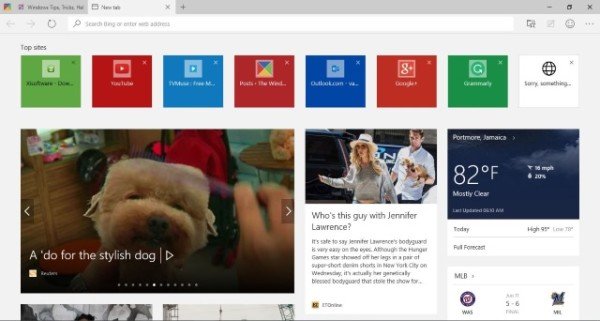
Чтобы попасть туда, просто нажмите кнопку «Кнопка дополнительных действий»В правом верхнем углу браузера. Прокрутите вниз до кнопки с надписью «Настройки». Нажмите на нее, а затем просто прокрутите вниз, пока не появится опция «Открыть новую вкладку с помощью». Оттуда пользователи могут изменять поведение вкладок в соответствии со своими потребностями.
Я уже довольно давно использую Edge, и можно с уверенностью сказать, что новые функции вкладок работают действительно хорошо. Тем не менее, топовые сайты и предлагаемый контент в моей находке сделаны не очень хорошо. Предлагать контент — это здорово, но Microsoft не дает пользователям возможности настраивать и выбирать тип контента, который они хотели бы видеть.
Вы также можете настроить или отключить ленту новостей MSN на стартовой странице браузера Edge.
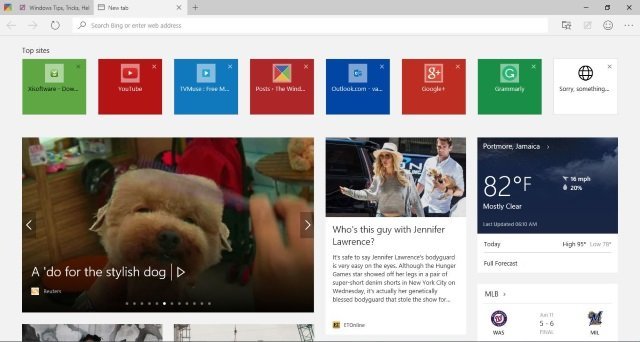
Программы для Windows, мобильные приложения, игры - ВСЁ БЕСПЛАТНО, в нашем закрытом телеграмм канале - Подписывайтесь:)